ترفند های قلم سرفیس مایکروسافت
استفاده از امکانات مختلف ابزار دیجیتال، به مهارت و کسب آگاهی نیاز دارد. از همین رو، اطلاع از ترفند های قلم سرفیس مایکروسافت می تواند لذت استفاده از سری محصولات سرفیس را چندین برابر کند. جالب تر اینکه هرکس بنا به نیاز خود می تواند برخی از میانبرهای قلم سرفیس را تغییر دهد و یا آن هایی را که نیاز ندارد، غیرفعال کند. این ترفندها را که باعث می شوند سرعت انجام کارها بیشتر شود، در اینجا گردآوری کرده ایم تا با به کارگیری آن ها، نهایت بهره را از دستگاه های سرفیس مایکروسافت ببرید. با توجه به اینکه مدل های مختلفی برای قلم سرفیس وجود دارد، ترفندهایی را معرفی کرده ایم که در اکثر آن ها مشترک هستند.

ترفند راست کلیک با قلم سرفیس مایکروسافت
از کابردی ترین ترفند های قلم سرفیس مایکروسافت یا همان سرفیس پن (Surface Pen)، راست کلیک کردن است. برای این کار، دکمه ی کناری سرفیس پن را نگه دارید و سر قلم را بر روی فایل یا قسمتی که می خواهید کلیک راست کنید، بزنید. همانطور که می دانید دکمه ی کناری در پایین قلم قرار گرفته تا کار با آن به راحتی انجام شود.
نوشتن در One Note با قلم سرفیس
یکی از ساده ترین ترفند های قلم سرفیس مایکروسافت باز کردن برنامه ی OneNote است که برای نوشتن یادداشت استفاده می شود. در این ترفند، با یک بار فشار دادن دکمه ی پاک کن روی قلم سرفیس، یک صفحه ی جدید از این نرم افزار باز می شود و در سریع ترین زمان ممکن می توانید حتی با دست خط خود شروع به یادداشت برداری کنید.
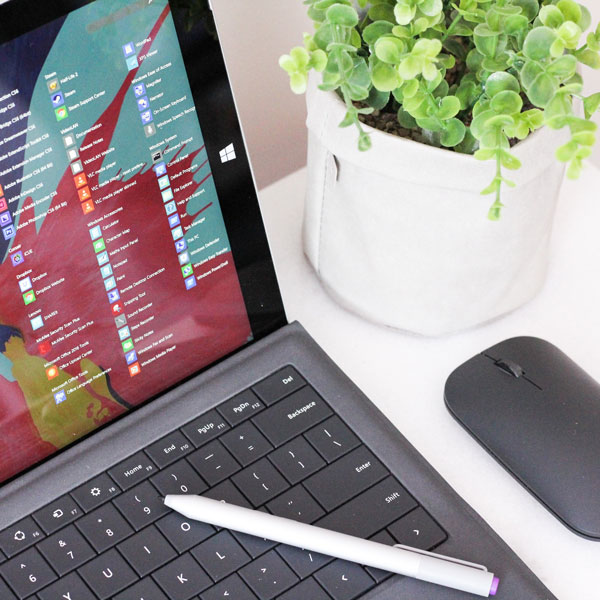
ترفند قلم سرفیس مایکروسافت برای گرفتن اسکرین شات
یکی دیگر از ترفند های قلم سرفیس مایکروسافت، به گرفتن اسکرین شات (عکس گرفتن از صفحه) مربوط می شود. با دوبار فشار دادن دکمه ی پاک کن بر روی قلم سرفیس می توانید از صفحه ی دستگاه سرفیس، اسکرین شات بگیرید. در برخی از دستگاه های سرفیس پس از گرفتن اسکرین شات، به طور اتوماتیک برنامه ی OneNote باز می شود و می توانید با قلم سرفیس متنی به عکس اضافه یا تغییراتی در آن اعمال کنید.
فعال کردن کورتانا با قلم سرفیس مایکروسافت
فعال کردن دستیار صوتی کورتانا از دیگر ترفند های قلم سرفیس مایکروسافت است. این کار با نگه داشتن دکمه ی پاک کن که در قسمت بالایی قلم قرار گرفته، انجام می شود. کورتانا از زبان فارسی پشتیبانی نمی کند؛ بنابراین اگر علاقه مندید که از امکانات آن استفاده کنید، باید با زبان انگلیسی یا 7 زبان پشتیبانی شده ی دیگر با آن صحبت کنید. اگر هم میانه ای با زبان های فرنگی ندارید، روی این مورد از ترفند های قلم سرفیس مایکروسافت خط بکشید.
تعویض نوک قلم سرفیس
دسته ی دیگری از نکات و ترفند های قلم سرفیس مایکروسافت به درد کسانی می خورد که برای کاربردهای حرفه ای مثل طراحی به این قلم رجوع می کنند. شما می توانید با خریداری مجموعه ی قلم های سرفیس مایکروسافت اندازه های درشت تر و ریزتری را در اختیار داشته باشید تا در قسمت های مختلف طراحی از آن ها استفاده کنید.
از طرف دیگر، چون ممکن است نوک قلم سرفیس خراب شود یا بشکند، داشتن قلم های اضافی می تواند شما را از خرید یک قلم جدید، بی نیاز کند.

تغییر تنظیمات و میانبرهای قلم سرفیس مایکروسافت
فرض کنید از یک ابزار یا برنامه ی خاص استفاده ی زیادی می کنید و می خواهید همیشه به سرعت به آن دسترسی داشته باشید. در این صورت، می توانید تنظیمات قلم سرفیس را تغییر دهید تا با زدن یکی از دکمه های قلم، آن برنامه باز شود. برای این کار باید مراحل زیر را دنبال کنید:
- به تنظیمات ویندوز 10 بروید.
- سپس قسمت Devices را انتخاب کنید.
- حالا از منوی سمت چپ روی Pen & Windows Ink کلیک کنید.
- در اینجا می توانید میانبرهای دیگری را برای دکمه های قلم سرفیس انتخاب کنید.
اگر برنامه ی مورد نظر شما، در فهرست نبود، می توانید از برنامه های جانبی مثل AutoHotkey برای شخصی سازی دکمه های قلم سرفیس مایکروسافت استفاده کنید.











